运用多种Photoshop内置滤镜制作豹纹理图片
作者 河马 来源 IT世界网 发布时间 2010-10-26
在这篇photoshop教程中我将为大家介绍如何使用photoshop中的滤镜功能制作一款豹纹理图片。这篇教程并不复杂,适合初学者使用。

1、首先创建一个新的页面大小为500*300,背景填充白色,然后设置前景色和背景色分别为橙色(#ffaf00)和黑色,接着应用“滤镜—渲染—云彩”效果如图所示。

2、选择“滤镜—素描—影印”应用下图所示设置。
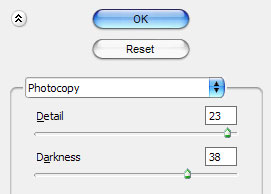
效果如图所示。
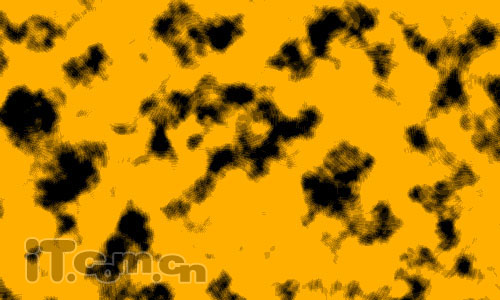
3、选择“滤镜—艺术效果—涂抹棒”应用下图所示设置。
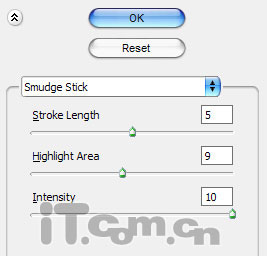
现在看起效果还不太理想,如图所示。
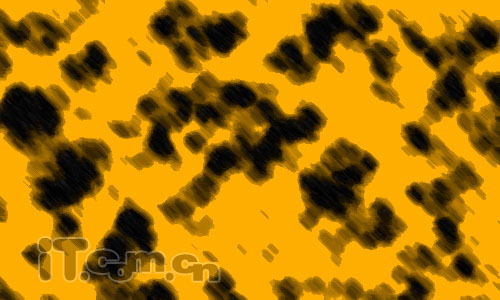
4、接下来选择“滤镜—杂色—添加杂色”应用下图所示设置,这一步将为后面制作毛发效果做准备。
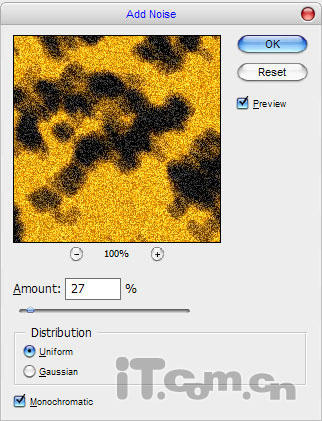
效果如图所示:
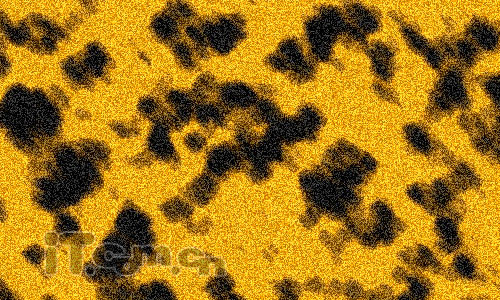
| 12下一页 |